Senarai lungsur turun ialah cara paling mudah untuk membenarkan orang ramai memilih daripada item tertentu untuk medan dalam dokumen Microsoft Word. Pilihan untuk menambah senarai juntai bawah agak tersembunyi dalam Microsoft Word, tetapi tutorial ini memudahkannya.
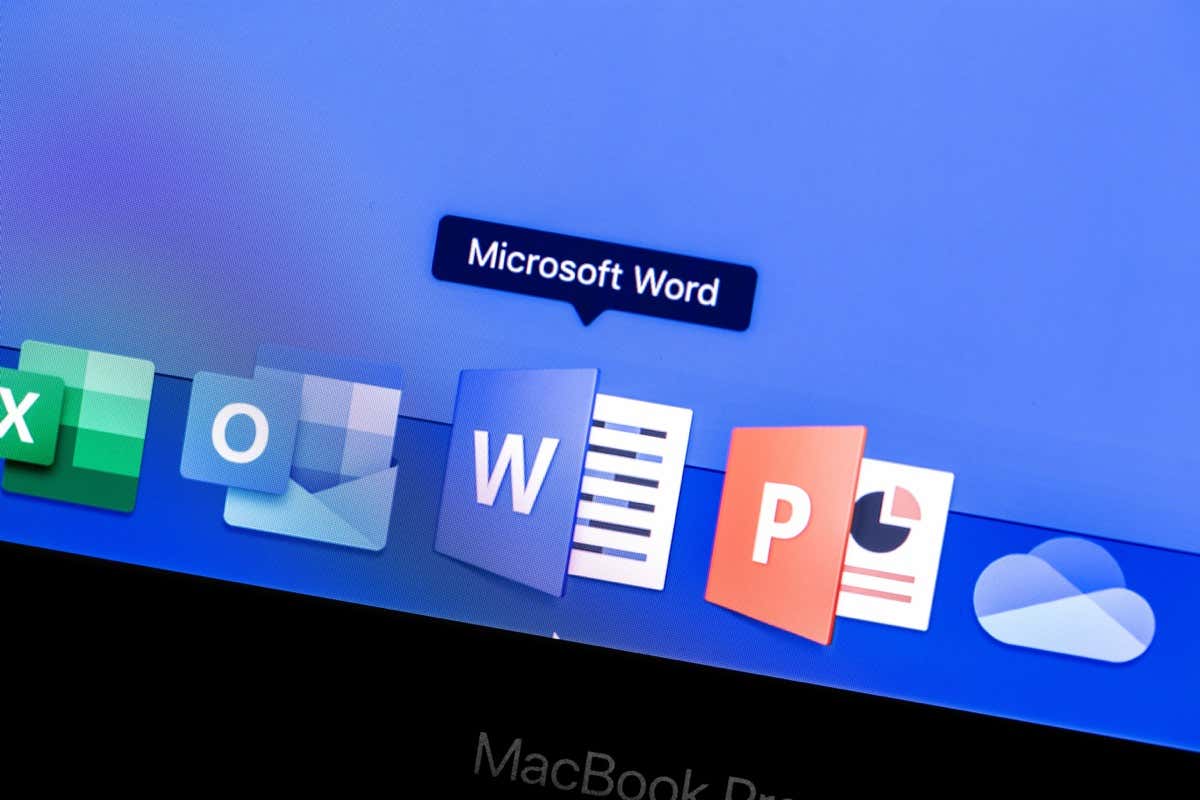
Cara Mendayakan Tab Pembangun dalam Microsoft Word
Ciri senarai juntai bawah tersedia di bawah tab Pembangun tersembunyi dalam Microsoft word. Anda boleh pergi ke pilihan Word dalam Windows dan macOS untuk mendayakan menu ini dengan menyesuaikan Ribbon.
Jadual Kandungan
Dalam Windows, anda boleh mendayakan tab Pembangun dalam Microsoft Word dengan pergi ke Fail > Pilihan. Dalam kotak dialog Pilihan, pilih Peribadikan Reben dalam bar sisi. Di sebelah kanan, di bawah bahagian Sesuaikan Reben, dayakan menu Pembangun dan klik butang OK .
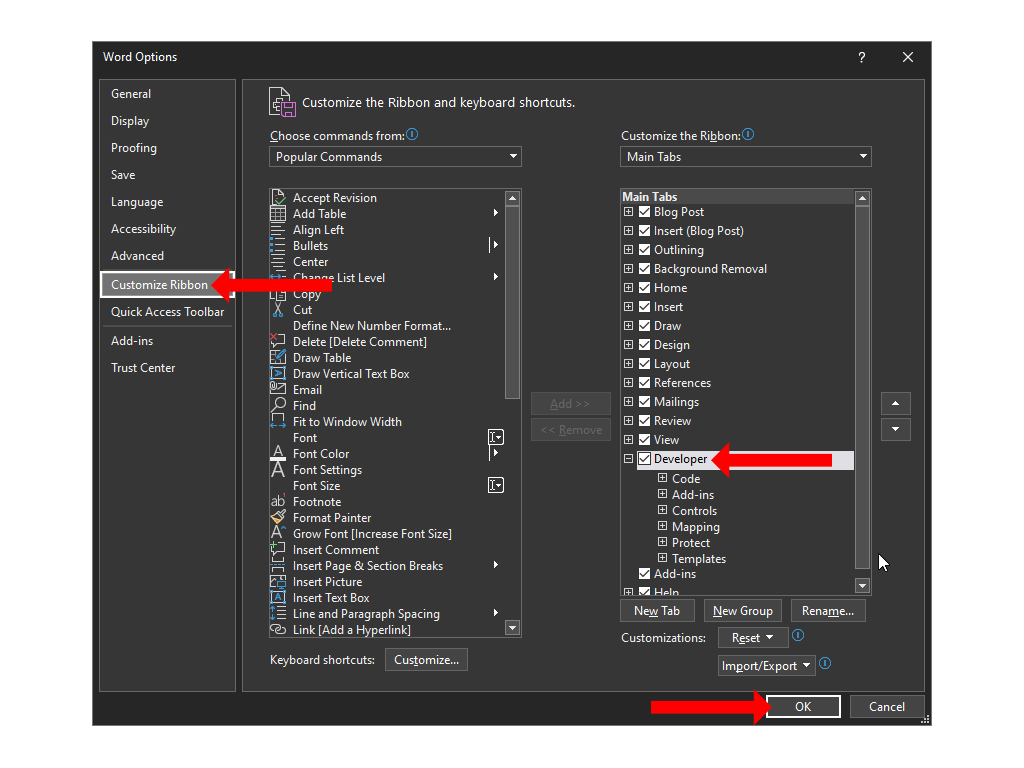
Pada Mac, pergi ke menu Perkataan > Keutamaan > Reben dan Bar Alat. Di sini, anda boleh menyemak pilihan Pembangun dan tekan Simpan.
Kini anda akan kembali dalam dokumen Microsoft Word anda dan di bahagian atas, anda akan melihat tab Pembangun di antara tab Paparan dan Bantuan.
Nota: Anda juga boleh menambah tab Pembangun pada Microsoft Excel dan Microsoft PowerPoint dengan mengikuti langkah yang sama. p>
Cara Membuat Senarai Drop-Down dalam Microsoft Word
Untuk menambah senarai drop-down pada dokumen Microsoft Word anda, klik tab Pembangun di bahagian atas dan kemudian pilih Kawalan Kandungan Senarai Drop-Down. Senarai lungsur turun ini akan kosong secara lalai dan anda perlu menyesuaikannya untuk menambahkan pilihan yang berguna pada kotak teks.

Untuk menyesuaikan kotak lungsur, klik sekali di dalam kotak. Pilih butang Properti yang terletak di bahagian Kawalan pada tab Pembangun dalam Microsoft Word.
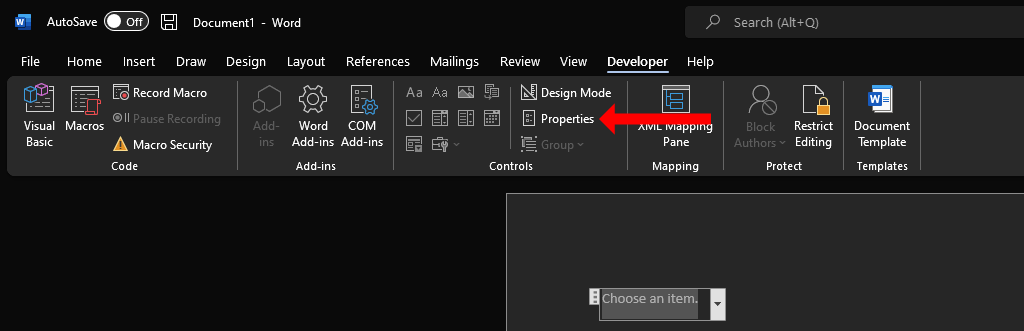
Dalam Kandungan Tetingkap Control Properties, anda akan melihat beberapa pilihan untuk membantu anda menyesuaikan senarai juntai bawah.
Anda boleh menambah tajuk, teg dan memilih reka bentuk serta warna kotak terlebih dahulu. Warna halus berfungsi paling baik untuk kebanyakan orang kerana menu lungsur turun tidak seharusnya mengambil perhatian daripada bahagian lain dokumen Word. Pilihan berlabel Alih keluar kawalan kandungan apabila kandungan diedit ialah kotak semak penting dalam tetingkap Ciri Kawalan Kandungan. Jika anda mendayakan ini, senarai lungsur turun secara automatik akan bertukar kepada teks biasa apabila pilihan dipilih.
Dalam bahagian Mengunci, anda boleh memilih jika anda mahu membenarkan senarai juntai bawah untuk diedit atau dipadam. Akhir sekali, bahagian Sifat Senarai Turun ialah bahagian yang paling penting. Anda boleh mengklik butang Tambah untuk memasukkan setiap pilihan pada senarai juntai bawah. Penambahan anda akan dipaparkan di bawah subkepala Nama Paparan. Jika anda membuat kesilapan, anda boleh mengklik Ubah suai untuk menukar teks dalam mana-mana pilihan anda.
Butang Alih Keluar akan membolehkan anda menyingkirkan daripada beberapa pilihan daripada menu lungsur turun dan anda boleh menggunakan butang Alih Ke Atas atau Alih Ke Bawah untuk menukar susunan pelbagai pilihan. Apabila anda selesai membuat perubahan, klik OK untuk menutup kotak dialog.
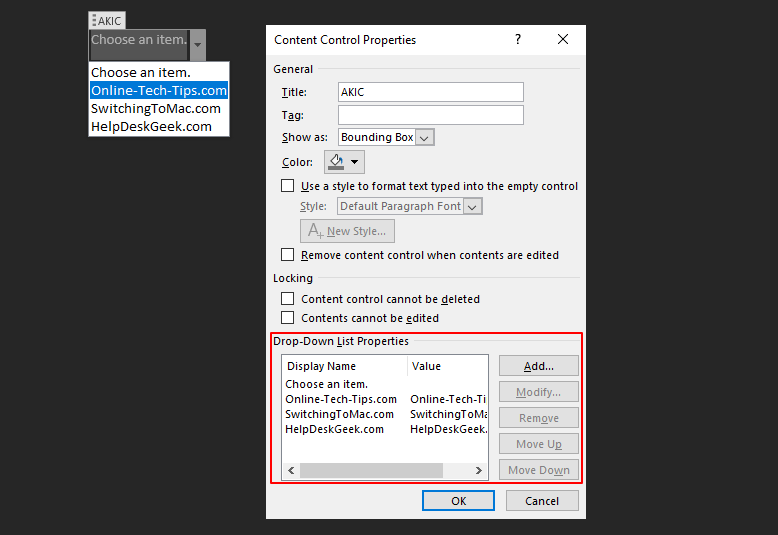
Setelah senarai drop-down ditambahkan pada dokumen, anda boleh mengklik anak panah ke bawah pada sebelah kanan menu untuk mendedahkan pemilih. Pilih pilihan yang anda mahu dan ia akan direkodkan sebagai respons anda dalam senarai juntai bawah.
Kombo Kombo vs Senarai Jatuh Bawah dalam Microsoft Word
Dalam tab Pembangun dalam Microsoft Word, anda akan melihat butang berlabel Kawalan Kandungan Kotak Kombo betul-betul bersebelahan dengan Kawalan Kandungan Senarai Turun. Kedua-dua pilihan ini adalah serupa kerana kedua-duanya membenarkan anda membentangkan senarai pilihan tetapi ia tidak sama.
Kotak Kombo membenarkan orang menambah entri tersuai mereka sendiri sebagai tambahan kepada yang disediakan dalam senarai juntai bawah. Anda boleh merawat Kotak Kombo seperti borang yang boleh diisi dan menaip apa sahaja yang anda mahu. Tidak seperti Kotak Gabung, Senarai Jatuh Bawah tidak boleh digunakan sebagai medan borang dalam Microsoft Word.
Untuk menambah Kotak Kombo dalam dokumen Word anda, mula-mula anda harus menambah Pembangun tab seperti yang telah kami terangkan sebelum ini. Kemudian klik butang Kawalan Kandungan Kotak Kombo dalam kumpulan Kawalan Menu Reben dalam dokumen Word anda.

Ini akan menambahkan Kotak Kombo pada dokumen. Untuk menyesuaikannya, anda boleh menggerakkan kursor di dalam Kotak Kombo, klik sekali, dan kemudian pilih butang Properti dalam Menu Reben.
Sebaik sahaja Kotak Kombo dimasukkan ke dalam anda dokumen, anda boleh sama ada memilih salah satu pilihan di dalamnya atau anda boleh mengklik dua kali di dalam kotak untuk menaip respons tersuai sebaliknya.
Sekiranya anda sedang mengusahakan apl Microsoft Office yang lain, Kotak Kombo pilihan juga tersedia dalam PowerPoint dan Access.
Alih Keluar Senarai Jatuh Bawah atau Kotak Kombo dalam Microsoft Word
Jika anda ingin mengalih keluar senarai lungsur turun atau kotak kombo daripada anda Word document, anda boleh klik kanan pada dokumen yang ingin anda alih keluar dan pilih Alih Keluar Kawalan Kandungan. Sebagai alternatif, anda juga boleh menggerakkan kursor ke sebelah kiri Kotak Kombo atau senarai lungsur turun.
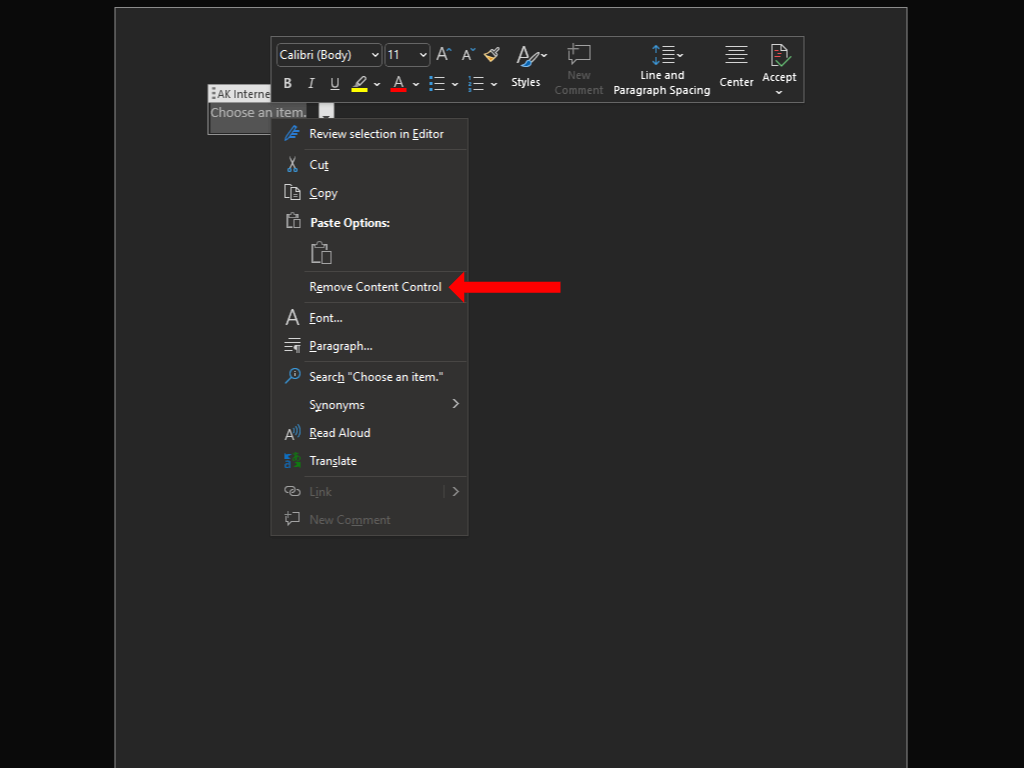
Apabila kursor terbalik, klik sekali untuk memilih senarai lungsur turun atau kotak kombo dan tekan Backspace atau Padam pada papan kekunci anda untuk mengalih keluarnya.
Peribadikan Dokumen Anda Lebih Banyak
Senarai lungsur turun hanyalah salah satu daripada banyak cara untuk menambah sedikit interaktiviti pada dokumen anda. Memandangkan anda telah mula menyesuaikan dokumen Word anda, anda juga mungkin berminat untuk mencipta pintasan tersuai dalam Microsoft Office.
Sekarang anda telah mempelajari cara membuat senarai juntai bawah dalam Microsoft Word, anda harus cuba buat satu dalam Excel juga. Jika anda lebih suka suite Google berbanding apl Microsoft Office, anda boleh cuba menggunakan senarai lungsur turun dalam Helaian Google.